php 편집기 Strawberry는 Win11 컴퓨터의 시작 비밀번호와 잠금 화면 비밀번호를 취소하는 방법을 가르쳐줍니다. 때로는 컴퓨터를 보다 편리하게 사용하기 위해 이러한 비밀번호 설정을 취소하고 싶을 수도 있습니다. 시동 비밀번호 및 잠금 화면 비밀번호를 취소하면 로그인할 때마다 비밀번호를 입력하는 수고를 덜고 사용 효율성을 높일 수 있습니다. 다음으로 Win11 시스템에서 이러한 비밀번호 설정을 취소하여 컴퓨터를 보다 편리하게 사용하는 방법을 자세히 소개합니다. 다음은 구체적인 단계입니다.
win11에서 컴퓨터 전원 켜기 비밀번호 및 잠금 화면 비밀번호를 취소하는 튜토리얼
1. 먼저 시스템 실행 상자(Windows+R)를 열고 검색창에 "netplwiz"를 직접 입력하세요.
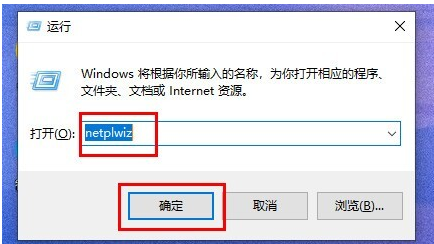
2. 검색 결과 인터페이스에서 "netplwiz" 프로그램을 찾아 열 수 있습니다.
3. 계정 설정을 완료한 후 "이 컴퓨터를 사용하려면 사용자 이름과 비밀번호를 입력해야 합니다."를 선택 취소하세요.
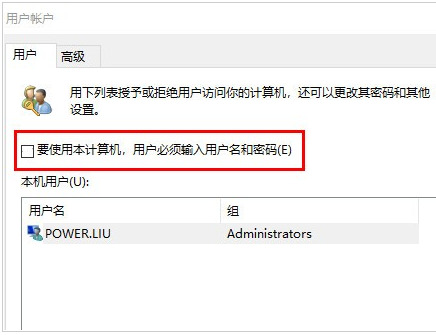
4. "적용" -> "확인"을 클릭하여 저장하세요.
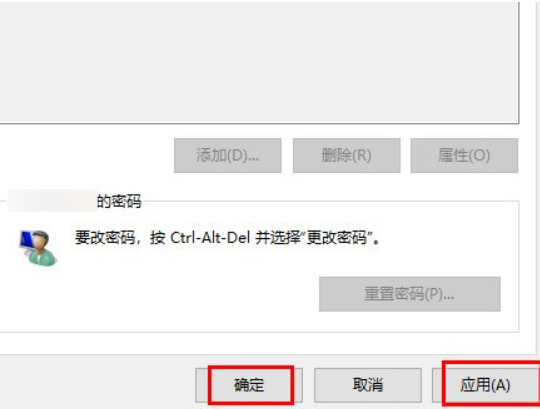
5. 설정이 완료되면 컴퓨터를 시작하고 시스템에 들어가기 전에 더 이상 전원 켜기 암호를 사용할 필요가 없습니다.
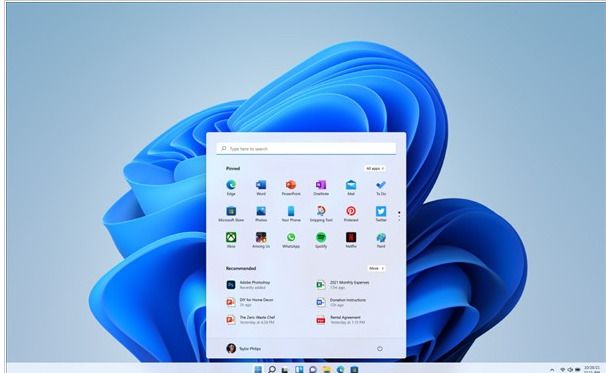
위 내용은 win11에서 컴퓨터 시동 암호 및 잠금 화면 암호를 취소하는 방법은 무엇입니까?의 상세 내용입니다. 자세한 내용은 PHP 중국어 웹사이트의 기타 관련 기사를 참조하세요!